Táboa de contidos
Resumar varias filas e columnas en Excel é importante para moitos propósitos. Neste artigo, veremos diferentes técnicas sobre como sumar/calcular varias filas e columnas en Excel. Neste artigo utilizaranse funcións como SUMA e SUMPRODRUCT xunto con funcións como Suma automática .
Descargar libro de prácticas
Suma varias filas e columnas.xlsx
6 formas eficaces de sumar varias filas e columnas en Excel
Tomamos un conxunto de datos conciso para este tutorial para explicar os pasos con claridade. Este conxunto de datos ten aproximadamente 4 columnas e 6 filas. Temos os rexistros de vendas dos 3 meses de 5 produtos. Sumaremos este conxunto de datos en diferentes métodos por filas e por columnas na seguinte sección.

1. Usando AutoSum en Excel
Imos digamos que temos unha folla de traballo que contén as vendas mensuais de diferentes electrodomésticos. Agora, quere calcular as vendas totais mensuais de todos os produtos. Podes facelo facilmente usando a función AutoSum . O procedemento para realizar a función AutoSuma indícase a continuación.
Pasos:
- Primeiro, seleccione a cela onde quere atopar o importe total das vendas. No noso caso, queremos atopar as vendas totais de xaneiro na cela C10 . Na pestana Fórmulas baixo a opción Edición , faga clic noopción Suma automática e alí prema na opción SUMA .

- Agora, despois de seleccionar o SUMA verá a función SUMA aparece na cela C10 xunto co intervalo.

- A continuación, prema Intro para realizar esta función Suma automática .
- Despois, arrastre esta cela formulada cara á dereita nas celas D10. e E10 para atopar o importe total das vendas do mes de febreiro e marzo .
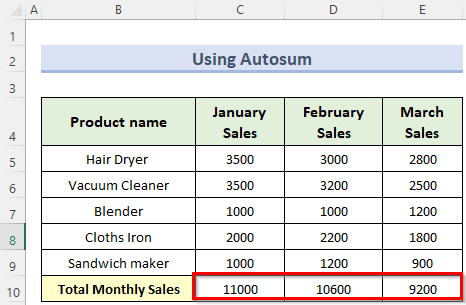
2. Aplicar a función SUMPRODUCT para varias columnas
En lugar de utilizar a función AutoSum , tamén pode usar a función SUMPRODUCT directamente para calcular o total vendas durante un mes. Para iso, siga os seguintes pasos:
Pasos:
- Primeiro, vaia á cela C10 e insira a seguinte fórmula:
=SUMPRODUCT(C5:C9)
- A continuación, despois de premer Intro, arrastra esta cela formulada ás celas D10 e E10 para calcular as vendas totais do mes de febreiro e marzo .
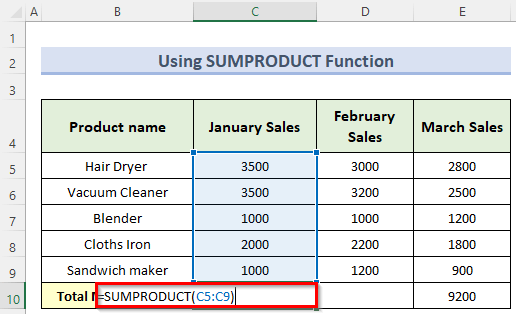
En lugar de a función SUMPRODUCT , tamén podes usar a función SUM PRODUCT para realizar este cálculo.
3. Utilizar a función SUMPRODUCT para varias filas
Agora digamos que queres coñecer as vendas totais dun produto específico. Neste caso, usaremos a mesma fórmula pero faremos o cálculo fila-sabio.
Pasos:
- Para comezar, calcula a cantidade total de vendas de secadores de cabelo utilizando a seguinte fórmula:
=SUMPRODUCT(C5:D5) 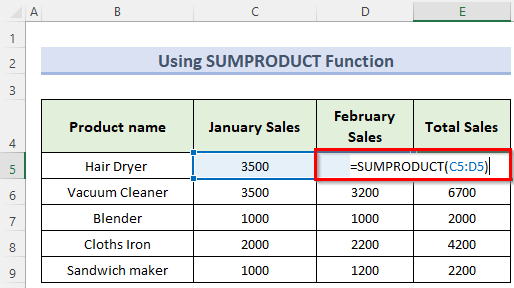
- A continuación, preme Intro para ver o resultado.
- Finalmente, arrastre a fórmula cara abaixo usando o Recheo para coñecer as vendas totais dos outros produtos.
Ler máis: Como Engade celas específicas en Excel (5 xeitos sinxelos)
4. Calcula o total definindo o intervalo de columnas en lugar do intervalo de celas
Podes engadir varias columnas especificando o nome das columnas en lugar do intervalo de celas. Digamos que queremos coñecer as vendas totais dos produtos nos últimos 2 meses. Aquí os meses están nas columnas C e D .
Pasos:
- Primeiro, escriba esta fórmula na cela E5 :
=SUM($C:$D)
- Como resultado, isto suma todos os valores das columnas C e D . A utilidade de usar esta fórmula é que, sempre que coloque un novo nome de produto xunto co valor de vendas, actualizarase automaticamente se os novos valores están neste intervalo de columnas.
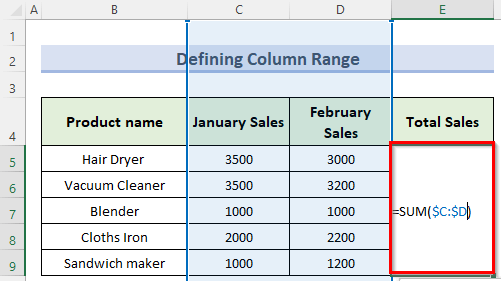
- Despois diso, premendo Intro obterás o seguinte resultado.
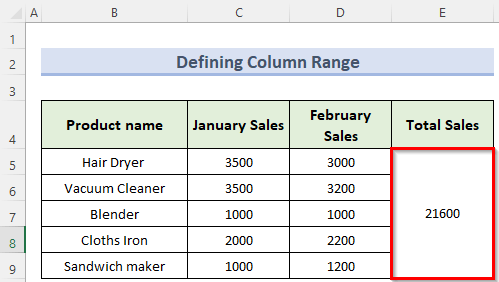
Ler máis: Todas as formas fáciles de sumar (suma) unha columna en Excel
Lecturas similares
- Como engadir filas en Excel con fórmula (5 formas)
- Suma Celas en Excel: continua, aleatoria, con criterios, etc.
- Como sumar unha columna en Excel (6 métodos)
- Suma por Cor da fonte en Excel (2 formas efectivas)
- Como sumar valores por día en Excel (6 métodos)
5. Atopando o total por Definición do intervalo de filas en lugar do intervalo de celas
Do mesmo xeito, pode coñecer as vendas totais de produtos individuais especificando o intervalo de filas en lugar do intervalo de celas na fórmula. Digamos que quere atopar as vendas totais de secador de pelo, batidora e tostadora.
Pasos:
- Primeiro, para calcular as vendas totais de Secador de pelo podes utilizar a fórmula:
=SUM(5:5) 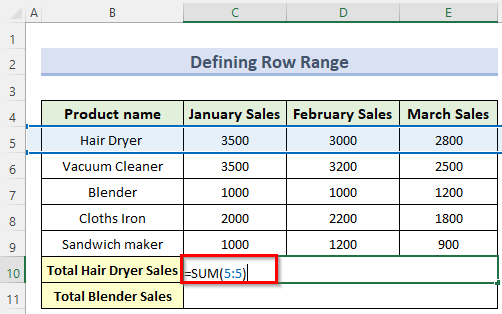
- Finalmente, do mesmo xeito, podes atopar as vendas totais doutros produtos.
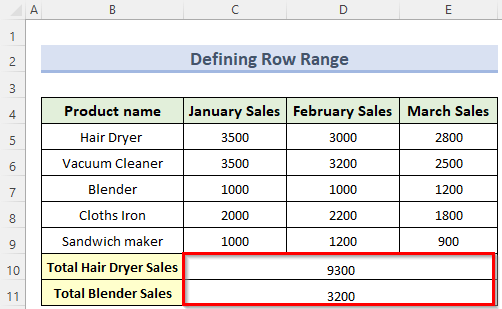
Ler máis: Como sumar o intervalo de celas na fila usando Excel VBA (6 Métodos fáciles)
6. Sumar datos nunha táboa usando Total fila en Excel
Supoña o exemplo que estamostraballar agora defínese como unha táboa na folla de traballo. Cando tes unha táboa de datos na túa folla de traballo, podes inserir a opción Fila total para resumir os datos nunha táboa. Para inserir a Fila total , primeiro,
Pasos:
- Para comezar, seleccione calquera cela da táboa e en na pestana Deseño , marque a Fila total baixo a opción Estilo de táboa .
- Inmediatamente, verá o valor da suma das columnas C , D e E despois de seleccionar a opción Fila total .
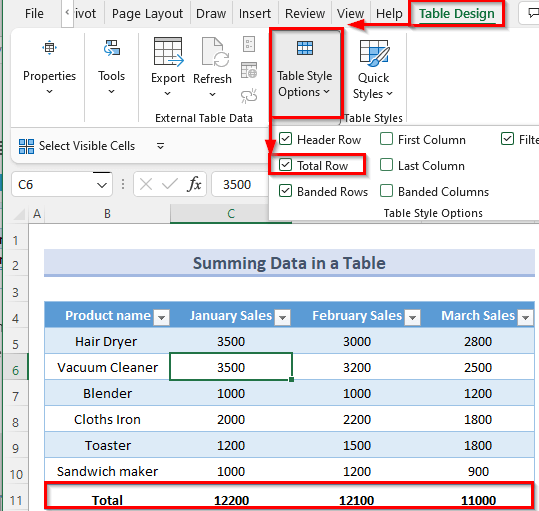
A parte máis interesante desta opción Fila total é que terá a opción de lista despregable para cálculos adicionais ao final da súa táboa. Así, a partir deste, podes atopar facilmente as vendas totais do mes de xaneiro, febreiro e marzo.
Ler máis: Como sumar as celas seleccionadas en Excel (4 métodos sinxelos)
Como sumar varias filas en Excel en función dos criterios
Se queres sumar os valores que cumpren determinados criterios , podes seguir os pasos seguintes .
Pasos:
- Primeiro, vai á cela C10 e escriba esta fórmula:
=SUMIF($B$5:$B$9,$B$5,C5:C9) 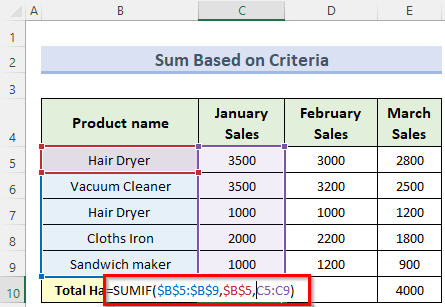
- A continuación, prema Intro e copie esta fórmula nas celas D10 e E10 . Debería obter as vendas totais de secador de pelo para cada mes.
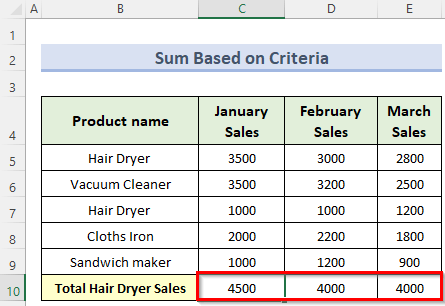
Como sumar varias filas en Excel usando BUSCAR V
A BUSCAR V función pode serusado con a función SUMA para sumar varias filas en Excel. Vexamos como facelo.
Pasos:
- Para comezar, navegue ata a cela C10 e insira a seguinte fórmula :
=SUM(VLOOKUP(B5,B5:E9,{2,3,4},FALSE)) 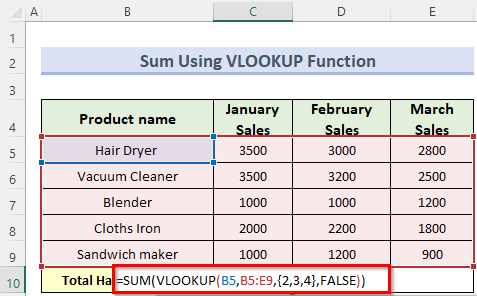
- Finalmente, prema a tecla Intro e isto suma todos os valores de vendas do secador de pelo.

Como sumar varias filas en Excel usando o atallo
Podemos sumar varias filas en Excel usando un atallo. Isto realmente aplica a función AutoSum do teclado. Siga os seguintes pasos para conseguilo.
Pasos:
- Para iso, faga clic na cela C10 e prema Alt+ = . Isto suxerirache automaticamente un intervalo de suma. Preme Intro para confirmar a suma.
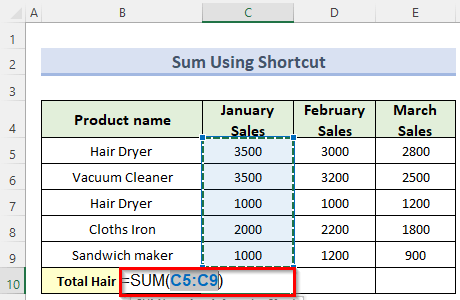
Ler máis: Atallo para Suma en Excel (2 Trucos rápidos)
Conclusión
A partir deste artigo, coñecemos diferentes procesos e atallos sobre como sumar varias filas e columnas en Excel . Espero que che guste este artigo. Se queres dar algunha suxestión ou atopar algunha dificultade neste artigo, non dubides en comentar a continuación.

